Jak používat Meld k porovnání změn v souborech v systému Linux
Pokud v Linuxu provádíte mnoho vývoje nebo auditování kódu, může být hledání kódu pomocí drobných změn velmi únavné. Naštěstí existuje snadné řešení: stačí použít Meld. S Meld můžete rychle detekovat změny v souborech, adresářích a další.
Nainstalujte Meld
Abyste mohli používat Meld, musíte mít spuštěný Ubuntu, Debian, Arch Linux, Fedora, OpenSUSE nebo Linux OS, které mohou nainstalovat Flatpaks.
Ubuntu
sudo apt install meld
Debian
sudo apt-get install meld
Arch Linux
Získání aplikace Meld v systému Arch Linux není možné bez povolení zdroje softwaru „Extra“. Toto úložiště je ve většině instalací Arch často vypnuto, protože má software, který není pro většinu systémů kritický.
Zapnutí zdroje softwaru Extra se provádí malou úpravou konfiguračního souboru Pacman. Otevřete terminál a získejte root přístup s su příkaz. Pokud se rozhodnete nepovolit su, a sudo -s bude stačit.
su -
nebo
sudo -s
Pomocí kořenového přístupu otevřete konfigurační soubor Pacman v aplikaci pro úpravu textu Nano.
nano /etc/pacman.conf
V Nano použijte klávesy se šipkami dolů k procházení souboru Vyhledat položku „Extra“. Na „Extra“ repo jsou tři řádky. Odstraňte všechny symboly před řádky a stiskněte Ctrl + O uložit vaše změny. Ukončete editor stisknutím Ctrl + Xa znovu synchronizujte nástroj Obal.
pacman -Syy
Spuštění synchronizace stáhne nové informace o úložišti pro již nastavené softwarové úložiště. Stáhne také seznamy balíčků a nastaví Extra. Když se o to postaráme, je bezpečné nainstalovat aplikaci Meld do Arch Linuxu.
pacman -S meld
Fedora
sudo dnf install meld
OpenSUSE
sudo zypper install meld
Generic Linux přes Flatpak
Meld je součástí projektu Gnome, takže software najde cestu téměř na každé distribuci Linuxu ve formě nativního binárního balíčku. Pokud však používáte distribuci Linux, která z nějakého důvodu nemá přístup k nativnímu instalačnímu programu, další nejlepší věcí je získat aplikaci přes Flatpak.
Před instalací Meld přes Flathub, postupujte v našem průvodci se dozvíte, jak nastavit balicí systém Flatpak na počítači se systémem Linux. Když máte Flatpaky funkční, otevřete terminál a zadejte následující příkazy pro instalaci Meld.
flatpak remote-add --if-neexistuje-flathub https://flathub.org/repo/flathub.flatpakrepo
flatpak nainstalovat flathub org.gnome.meld
Po spuštění výše uvedených příkazů nainstalujte Meld a spusťte jej poprvé pomocí:
flatpak spustit org.gnome.meld
K porovnání souborů použijte Meld
Meldovým primárním účelem je najít jemné rozdíly v textu a dokáže rychle detekovat změny. A co je ještě lepší, Meld má podporu pro mnoho různých typů textu a typů souborů, což zajišťuje, že vaše změny jsou detekovatelné bez ohledu na to,
Pokud si nejste jisti, jak zkontrolovat „rozdíly“ v souborech v aplikaci Meld, postupujte takto.
Krok 1: Na úvodní stránce Meld hledejte „porovnání souborů“. V části „Porovnání souborů“ si všimnete tlačítka, které říká „žádné“. Klikněte na něj a použijte jej k procházení prvního souboru v porovnání.
Krok 2: Načtení prvního souboru do meld změní aplikaci do režimu rozdělených obrazovek. Na levé straně rozdělené obrazovky uvidíte první soubor, který jste přidali. Vpravo se zobrazí prázdná stránka. Klikněte na název stránky a načtěte soubor, který chcete porovnat se souborem z předchozího.

Krok 3: Když se oba soubory načtou do Meld, zvýrazní změny, které vidí v textu modrou barvou, a podobnosti s limetkovou zelení. Procházejte se a podívejte se na text. Pokud nejste spokojeni s rozdíly, klikněte na ikonu šipky nad „diff“ a nechte ji Meld změnit.
Pokud jste se změnami, které jste provedli v aplikaci Meld, spokojeni, klikněte na tlačítko „Uložit“.
Použijte Meld k porovnání adresářů
Kromě kontroly různých souborů na rozdíly v textu může Meld najít rozdíly v adresářích. Porovnání adresářů je užitečná funkce, pokud se snažíte zachovat dvě různé složky stejné, ale nemůžete zjistit, zda mají stejný obsah.
Chcete-li tuto funkci použít, spusťte Meld, podívejte se na úvodní obrazovku a klikněte na tlačítko „Porovnání adresářů“.

Po výběru „porovnání adresáře“ se zobrazí dvě pole s „žádným“. Klikněte na obě pole a pomocí nabídky nastavte složky, které se snažíte porovnat. Když jsou složky nastaveny, klikněte na „Porovnat“ a aplikace Meld okamžitě načte obě složky a zvýrazní rozdíly v obou adresářích.
Kopírování souborů / složek
Potřebujete zkopírovat soubor nebo složku z jedné strany na druhou? Procházejte seznamem, vyberte adresář nebo soubor a klepněte na něj pravým tlačítkem. Po kliknutí pravým tlačítkem klikněte na možnost „kopírovat do“ a přesuňte data.
Vyhledávání
Poslední Příspěvky
Prohlížeč souborů Marlin nyní podporuje kompresi a rozšířené akce
Dříve jsme vám přinesli podrobnou recenzi Marlin prohlížeč souborů....
Shift Nautilus zpět a vpřed tlačítka doleva v Ubuntu [Tip]
Někteří uživatelé Nautilus byli naštvaní umístěním tlačítek zpět a ...
Rozdělit bezztrátový: skript Nautilus rozdělit bezztrátové zvukové soubory [Ubuntu]
Některé hudební přehrávače nedokážou číst soubory CUE. Řešením může...

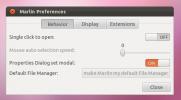
![Shift Nautilus zpět a vpřed tlačítka doleva v Ubuntu [Tip]](/f/e8c0e65cc7b12d45194147fc2263eb54.jpg?width=680&height=100)
![Rozdělit bezztrátový: skript Nautilus rozdělit bezztrátové zvukové soubory [Ubuntu]](/f/c040357ebbceb310da81cc9aaaf5643e.jpg?width=680&height=100)